Que faire si votre ordinateur ne reconnaît pas un Kindle ?
Publié: 2018-09-18Au fil des ans, le Kindle d'Amazon est passé d'un simple lecteur de livre électronique à un appareil pratique et fonctionnel que de nombreux utilisateurs adorent. Les gens peuvent l'utiliser pour parcourir, acheter et télécharger divers livres électroniques, magazines et autres supports de lecture. Amazon aligne constamment cet appareil avec les mises à jour de Microsoft sur le système d'exploitation Windows. Cependant, comme les autres tablettes, Kindle est toujours sensible aux problèmes de connectivité.
Que faire si Kindle n'est pas reconnu sous Windows 10 ?
Si vous rencontrez des difficultés pour connecter votre Kindle à votre PC, ne vous inquiétez pas. Dans cet article, nous vous apprendrons quoi faire si votre ordinateur ne détecte pas de Kindle. Les solutions de contournement pour ce problème sont assez faciles à suivre. Assurez-vous de parcourir les solutions jusqu'à ce que vous trouviez celle qui réparera le PC et ne reconnaîtra pas le Kindle avec succès.
Méthode 1 : Essayer un autre port ou câble
La première chose à faire est de vérifier s'il y a des problèmes physiques avec le port USB de votre ordinateur ou avec le câble lui-même. Vous devez vous assurer qu'ils n'ont pas de dommages. Vérifiez la fonctionnalité de votre port USB en y connectant un autre appareil. Par exemple, si vous avez une webcam externe, vous pouvez essayer de la brancher sur le port USB.
Si votre PC reconnaît automatiquement l'appareil, alors le port est fonctionnel. Dans ce cas, il est possible que le problème vienne du câble USB. Vous pouvez également essayer d'autres ports pour voir s'ils peuvent reconnaître votre Kindle. Si vous avez déterminé qu'il y a un problème avec le câble, vous pouvez essayer d'utiliser un autre câble USB pour réparer le PC qui ne reconnaîtra pas le Kindle.
Méthode 2 : Utiliser un autre ordinateur
Vous pouvez également essayer de connecter votre Kindle à un autre PC. Cela vous permettra d'identifier spécifiquement si le problème provient de votre ordinateur, Kindle ou câble USB.
Méthode 3 : essayez de charger votre Kindle pendant une période plus longue
Les utilisateurs qui avaient rencontré le même problème ont essayé de charger leur Kindle pendant plus de 30 minutes. Ils ont ensuite effectué une réinitialisation matérielle et ont pu connecter leur lecteur de livre électronique à leur ordinateur avec succès.
Méthode 4 : effectuer une réinitialisation matérielle
Comme les autres smartphones et tablettes, Kindle dispose également d'une fonction de réinitialisation qui permet aux utilisateurs d'effacer la mémoire de leur appareil et d'installer proprement le système d'exploitation. Lorsque vous essayez de réinitialiser votre Kindle, vous serez en mesure de résoudre les problèmes logiciels qui pourraient empêcher votre PC de reconnaître l'appareil. Pour réinitialiser votre Kindle, suivez les étapes ci-dessous :
- Branchez votre Kindle à votre ordinateur.
- Appuyez sur le bouton d'alimentation et maintenez-le enfoncé pendant environ 40 secondes.
- Attendez que votre Kindle redémarre automatiquement.
- Une fois votre appareil redémarré, relâchez le bouton d'alimentation.
- Si votre Kindle ne redémarre pas automatiquement, vous pouvez l'allumer en appuyant sur le bouton d'alimentation.
Méthode 5 : connecter le Kindle en tant qu'appareil photo
Si votre PC ne reconnaît pas votre Kindle, vous pouvez essayer de le connecter en tant qu'appareil photo. Une fois que vous avez branché votre appareil à votre ordinateur, ouvrez la barre des notifications, puis sélectionnez les options de connexion. Choisissez l'option "Se connecter en tant qu'appareil photo". S'il n'est pas disponible dans la liste, vous pouvez le sélectionner dans les options Paramètres ou Stockage de votre appareil.
Méthode 6 : Connecter Kindle à l'aide de Calibre
Vous pouvez également essayer de connecter votre Kindle à votre PC en utilisant Calibre. Éteignez votre ordinateur et votre Kindle, puis débranchez tous les câbles connectés. Une fois que vous avez rallumé votre PC, vous pouvez ouvrir Calibre, puis essayez de connecter votre Kindle à votre ordinateur. Allumez votre lecteur de livre électronique et vérifiez si vous avez résolu le problème.
Méthode 7 : Activer ADB
Une autre solution que vous pouvez essayer consiste à activer la fonctionnalité Android Debug Bridge (ADB) sur votre Kindle. Si vous remarquez qu'il est déjà activé sur votre appareil, vous pouvez le désactiver et vérifier si cela résout le problème. Vous pouvez le faire en allant dans Paramètres, puis en sélectionnant Appareil. Là, vous verrez une option pour activer ou désactiver la fonction ADB.
Méthode 8 : Installation du pilote Kindle
Il est possible que votre ordinateur ne détecte pas votre Kindle car vous n'avez pas correctement installé son pilote. Peut-être que le pilote a été corrompu ou qu'il est manquant. La meilleure solution consiste donc à mettre à jour ou à installer le pilote Kindle. Vous pouvez le faire manuellement, mais vous devez savoir que le processus peut être compliqué et prendre du temps. Jetez un œil aux étapes que vous devez suivre :

- Sur votre clavier, appuyez sur la touche Windows + S.
- Tapez "gestionnaire de périphériques" (sans guillemets), puis appuyez sur Entrée.
- Développez le contenu de la catégorie Périphériques portables.
- Cliquez avec le bouton droit sur Périphérique MTP ou Kindle, puis sélectionnez Mettre à jour le logiciel du pilote dans les options.
- Sélectionnez l'option "Parcourir mon ordinateur pour le logiciel du pilote".
- Choisissez l'option "Me laisser choisir parmi une liste de pilotes de périphériques sur mon ordinateur".
- Sélectionnez Afficher le matériel compatible.
- Choisissez Périphérique USB MTP, puis cliquez sur Suivant.
- Installez le pilote sur votre ordinateur.
La mise à jour manuelle de vos pilotes peut être risquée. Si vous téléchargez et installez le mauvais pilote, vous risquez de provoquer des problèmes d'instabilité du système sur votre PC. En tant que tel, nous vous recommandons d'opter pour un outil fiable comme Auslogics Driver Updater. Lorsque vous utilisez ce programme, il reconnaîtra automatiquement votre système et trouvera les derniers pilotes compatibles pour celui-ci. Il résoudra vos problèmes Kindle et d'autres problèmes liés au pilote. Ainsi, une fois le processus terminé, vous remarquerez une amélioration significative des performances de votre ordinateur.
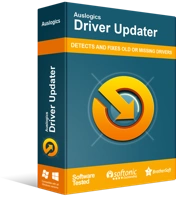
Résoudre les problèmes de PC avec Driver Updater
Les performances instables du PC sont souvent causées par des pilotes obsolètes ou corrompus. Auslogics Driver Updater diagnostique les problèmes de pilote et vous permet de mettre à jour les anciens pilotes tous en même temps ou un à la fois pour que votre PC fonctionne plus facilement
Méthode 9 : Réinstaller Kindle
Vous pouvez également essayer de réinstaller le dernier logiciel Kindle pour Windows 10 afin de résoudre le problème. Pour ce faire, suivez les instructions ci-dessous :
- Appuyez sur la touche Windows + S sur votre clavier.
- Tapez "paramètres" (sans guillemets), puis appuyez sur Entrée.
- Sélectionnez Applications.
- Accédez au menu du volet de gauche, puis choisissez Applications et fonctionnalités.
- Allez dans le volet de droite, puis recherchez Kindle.
- Cliquez dessus, puis sélectionnez Désinstaller.
- Redémarrez votre ordinateur.
- Accédez à la page Téléchargements d'Amazon, puis procurez-vous le dernier logiciel Kindle pour Windows 10.
Méthode 10 : Désactivation de la fonction de suspension sélective USB
Si vous vous demandez toujours quoi faire si votre ordinateur ne détecte pas de Kindle, vous pouvez essayer de désactiver la fonction de suspension sélective USB. Par défaut, il est activé sur les ordinateurs portables pour économiser l'énergie et prolonger la durée de vie de la batterie. Cependant, cela peut également causer des problèmes de connectivité USB. Vous pouvez donc essayer de le désactiver pour résoudre le problème. Voici comment procéder :
- Ouvrez la boîte de dialogue Exécuter en appuyant sur la touche Windows + R de votre clavier.
- Tapez "panneau de configuration" (sans guillemets), puis appuyez sur Entrée.
- Une fois le Panneau de configuration activé, assurez-vous que l'option Afficher par est définie sur Catégorie.
- Sélectionnez Matériel et audio.
- Cliquez sur Options d'alimentation.
- Dans la nouvelle fenêtre, recherchez le plan d'alimentation que vous avez choisi, puis cliquez sur Modifier les paramètres du plan.
- Cliquez sur l'option "Modifier les paramètres d'alimentation avancés".
- Développez le contenu des paramètres USB.
- Cliquez sur Paramètre de suspension sélective USB, puis choisissez Désactivé pour les options Batterie et Branché.
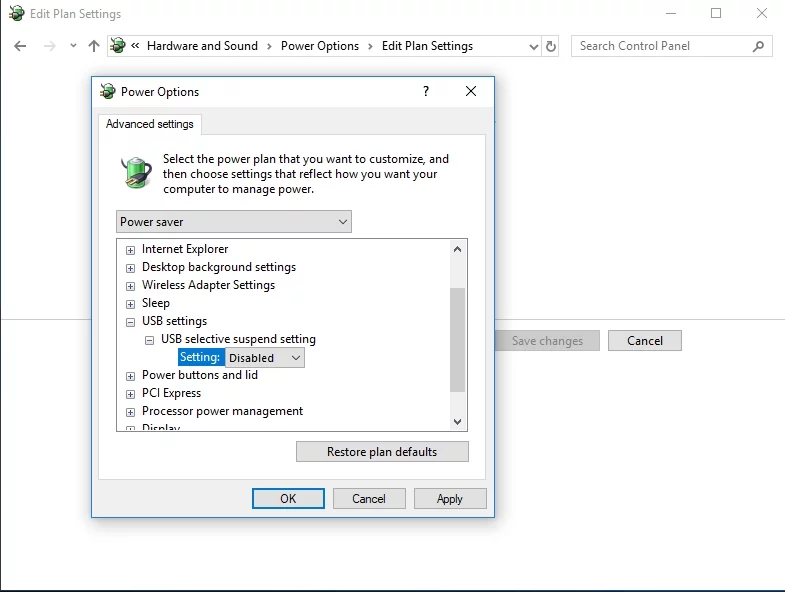
- Enregistrez les modifications que vous avez apportées.
Laquelle des solutions vous a aidé à connecter votre Kindle à votre ordinateur ?
N'hésitez pas à partager votre réponse dans la section des commentaires ci-dessous !
